로그인폼
로그인폼
커뮤니티COMMUNITY
Internet Explorer 9 다운로드
작성일 : 2011-03-18 11:37:46조회 : 8,681점수 : 159
-
- LuckyMan
 관리자
관리자- 출석 : 4,325일
- Exp. 100%
- since 2000. 럭키월드 - 세상 모든 즐거움
- 주요기능
- 전반적으로 향상된 속도, 웹 사이트에 중점을 둔 디자인...자세히 보기
- 다운로드
- 익스플로러9 정식버전 다운로드
- 제거방법
- 시작 → 검색상자 →프로그램 및 기능 입력 → 설치된 업데이트 보기더보기
- 관련정보
- IE 개발자센터, IE 버전별 비교
- Internet Explorer 9 시작
Windows Internet Explorer(윈도우 인터넷 익스플로러) 9에는 웹 브라우징 속도를 높이는 능률적인 모양과 많은 새로운 기능이 있습니다.
새 브라우저 컨트롤 사용
Internet Explorer(인터넷 익스플로러) 9을 열면 단순화된 디자인이 가장 먼저 눈에 띕니다. 도구 단추
 를 클릭하면 인쇄나 확대/축소와 같은 대부분의 명령 표시줄 기능을 찾을 수 있고, 즐겨찾기와 피드는 즐겨찾기 단추
를 클릭하면 인쇄나 확대/축소와 같은 대부분의 명령 표시줄 기능을 찾을 수 있고, 즐겨찾기와 피드는 즐겨찾기 단추  를 클릭하면 나타납니다.
를 클릭하면 나타납니다.탭은 주소 표시줄의 오른쪽에 자동으로 나타나지만 이전 Internet Explorer(인터넷 익스플로러) 버전에서처럼 주소 표시줄 아래에 나타나도록 이동할 수도 있습니다. 즐겨찾기, 명령, 상태 및 메뉴 표시줄은 항상 도구 단추
 를 마우스 오른쪽 단추로 클릭한 다음 메뉴에서 선택하여 표시할 수 있습니다.
를 마우스 오른쪽 단추로 클릭한 다음 메뉴에서 선택하여 표시할 수 있습니다.기본 컨트롤에 대한 자세한 내용은 다음을 참조하십시오.
작업 표시줄에 사이트 고정
정기적으로 방문하는 웹 사이트는 Windows 7(윈도우 7) 바탕 화면의 작업 표시줄에 고정하여 액세스할 수 있습니다.
사이트를 고정하는 방법은 간단합니다. 탭을 작업 표시줄로 끌기만 하면 됩니다. 제거할 때까지 웹 사이트의 아이콘이 작업 표시줄에 표시됩니다. 나중에 아이콘을 클릭하면 Internet Explorer(인터넷 익스플로러)에서 해당 웹 사이트가 열립니다.
웹 사이트 아이콘은 고정된 사이트를 열 때마다 브라우저의 상단에 나타나므로 고정한 원래 웹 페이지에 쉽게 액세스할 수 있습니다. 뒤로 및 앞으로 단추의 색상은 아이콘의 색상과 일치하도록 변경됩니다.
고정 사이트의 추가 및 제거에 대한 자세한 내용은 작업 표시줄에 웹 사이트 고정을 참조하십시오.
주소 표시줄에서 검색
이제 주소 표시줄에서 바로 검색할 수 있습니다. 웹 사이트 주소를 입력하면 웹 사이트로 바로 이동합니다. 검색어나 불완전한 주소를 입력하면 현재 선택한 검색 엔진을 사용하여 검색이 수행됩니다. 나열된 아이콘에서 검색 엔진을 선택하거나 새 검색 엔진을 추가하려면 주소 표시줄을 클릭하십시오.
주소 표시줄에서 검색할 때 검색 결과 페이지를 열 수도 있고 상위 검색 결과(선택한 검색 공급자가 이 기능을 지원하는 경우)를 열 수도 있습니다. 또한 주소 표시줄에서 검색 제안 기능(옵션)을 설정할 수도 있습니다.
주소 표시줄에서의 검색에 대한 자세한 내용은 Internet Explorer 9 주소 표시줄에서 검색을 참조하십시오.
다운로드 관리자 사용
다운로드 관리자는 다운로드하는 파일의 목록을 보관하고 파일이 맬웨어(악성 소프트웨어)일 가능성이 있으면 이를 알려줍니다. 또한 다운로드를 잠시 중단했다가 시작할 수도 있고 다운로드한 파일이 있는 컴퓨터의 위치를 볼 수도 있습니다.
다운로드 관리자에 대한 자세한 내용은 Internet Explorer에서 다운로드 관리자 사용을 참조하십시오.
탭 사용
가장 최근에 열린 탭의 오른쪽에 있는 새 탭 단추를 클릭하여 탭을 열 수 있습니다. 단일 창에서 여러 웹 페이지를 열려면 탭 검색 기능을 사용하십시오. 두 개의 탭 페이지를 동시에 보려면 한 탭을 클릭한 다음 Internet Explorer(인터넷 익스플로러) 창 밖으로 끌어 새 창에서 탭의 웹 페이지를 엽니다.
탭 및 새 탭 페이지에 대한 자세한 내용은 새 탭 페이지 사용을 참조하십시오.
브라우징하는 동안 정보 보호
브라우징하는 동안 정보 보안을 유지하고 개인 정보를 보호하기 위해 Internet Explorer(인터넷 익스플로러) 9에서는 추적 방지 및 ActiveX 필터링 기능을 도입했습니다.
정보의 기밀을 유지하기 위해 브라우저가 특정 웹 사이트(추적 방지 목록으로 결정됨)와 통신하는 것을 제한하려면 추적 방지 기능을 사용하십시오. 누구든 추적 방지 목록을 만들 수 있으며 온라인으로 사용할 수 있습니다.
ActiveX는 웹 개발자가 사이트에서 대화형 콘텐츠를 만드는 데 사용하는 기술이지만 보안 위험을 초래할 수도 있습니다. Internet Explorer(인터넷 익스플로러) 9을 사용하여 모든 사이트에 대해 ActiveX 컨트롤을 차단한 다음 신뢰하는 사이트에 대해서만 차단을 해제할 수 있습니다.
보안 및 개인 정보 기능에 대한 자세한 내용은 다음을 참조하십시오.
속도 저하를 일으키지 않는 정보
Internet Explorer(인터넷 익스플로러) 하단에 나타나는 새 알림 표시줄에는 필요할 때 중요한 상태 정보가 제공되지만, 일련의 메시지를 클릭하지 않고도 브라우징을 계속할 수 있습니다.
알림 표시줄에 대한 자세한 내용은 Internet Explorer 알림 표시줄: 질문과 대답을 참조하십시오.
해당 게시물에 음란물(아동 포함), 도박,광고가 있거나 바이러스, 사기파일이 첨부된 경우에 하단의 신고를 클릭해주세요.
단, 정상적인 게시물을 신고할 시 사이트 이용에 불이익을 받으실 수 있습니다.
LuckyMan 님의 최근 커뮤니티 글.











